Ignition入门教程-界面介绍
Ignition入门教程-界面介绍
说明:
- 介绍了 Ignition 图形用户界面 (GUI)
界面:
- 启动Ignition,并指定一个简单的sdf文件
ign gazebo shapes.sdf
- 效果图
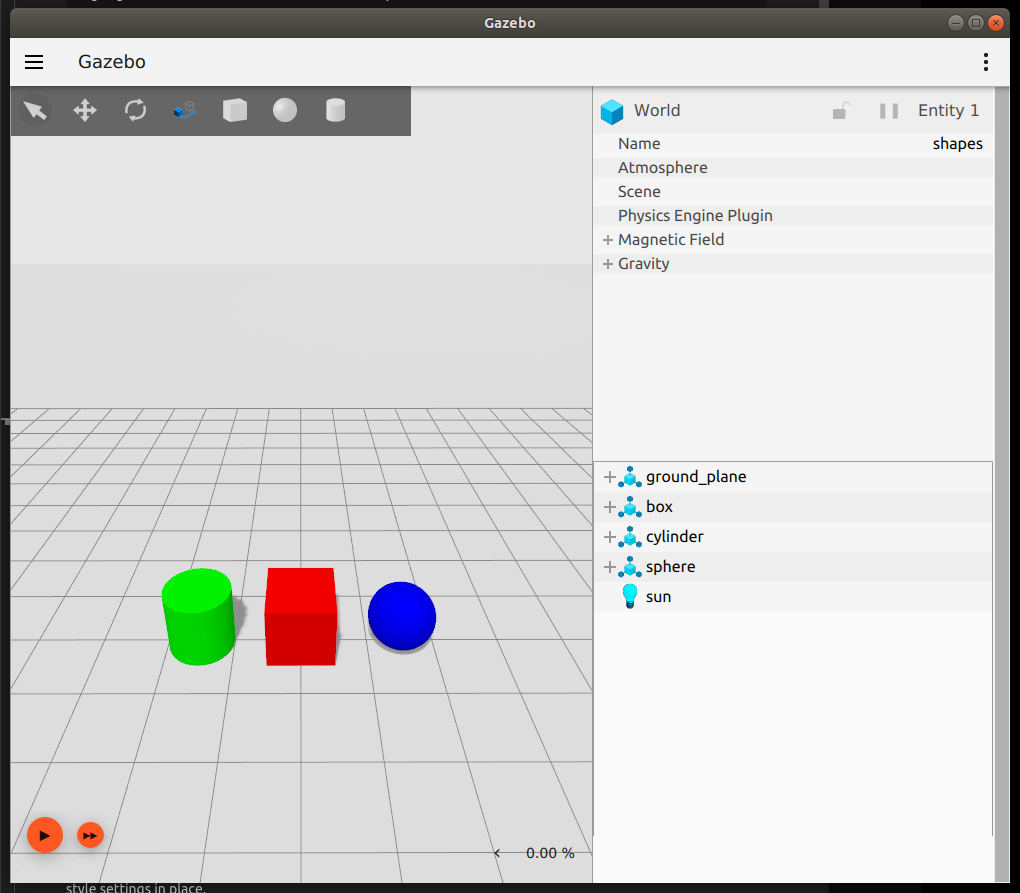
工具栏
GUI 顶部的橙色工具栏包含两个按钮,左侧的文件菜单按钮(水平条纹)和右侧的插件按钮(垂直省略号)。文件菜单按钮允许您将世界保存到文件、保存和加载界面配置以及自定义界面样式设置。界面配置由您加载的插件和适当的样式设置组成。
挂在文件菜单按钮下方的左上方工具栏包含变换控件(前四个按钮)和形状按钮(球体、框体、圆柱体)。要了解有关变换控制的更多信息,请转到操作模型教程的“变换控制”部分。形状按钮允许您直接将盒子、球体或圆柱体模型插入世界。只需单击您要插入的形状,然后将其放入世界中。该形状将自动捕捉到地平面上,其属性将显示在实体树插件窗口中。
以下是插入形状后的样子:
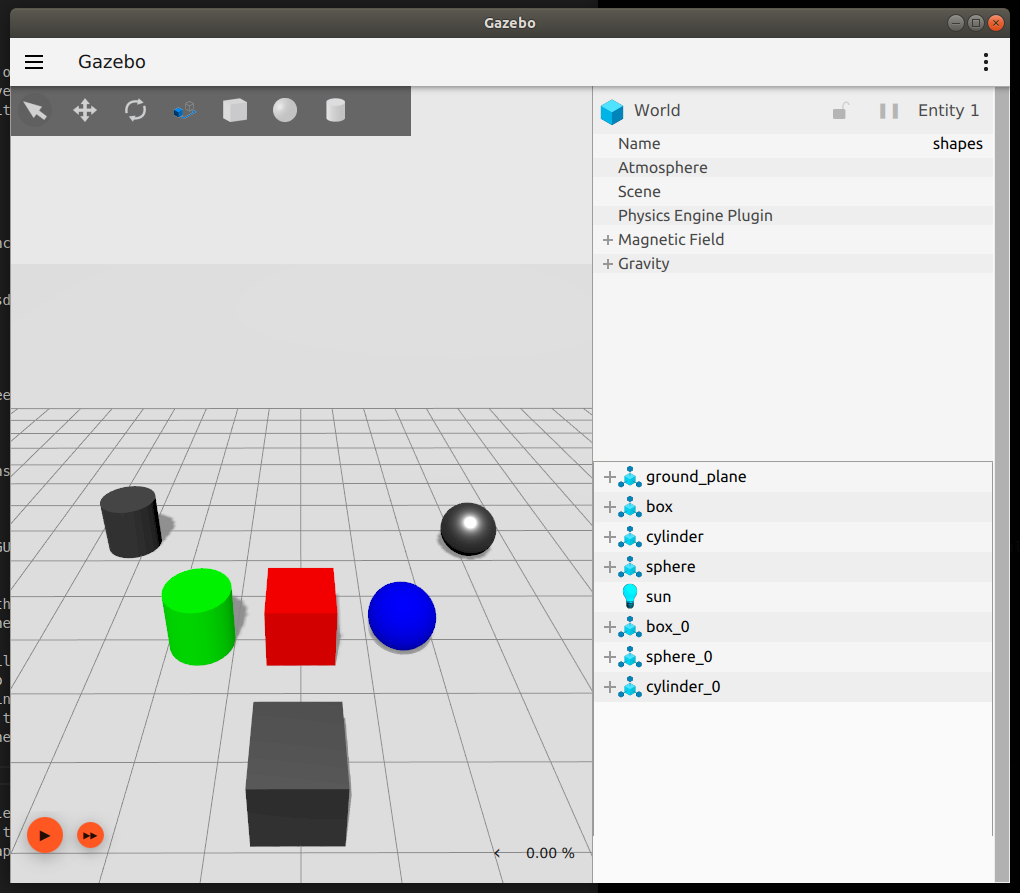
- 插件按钮列出了所有可用的插件。 您可以向下滚动此列表以查看适用于您的 Ignition 版本的所有插件。 当您选择一个时,其界面将出现在右侧面板中。
右侧面板
shape.sdf 包含您在启动时在右侧面板中看到的三个插件。 顶部是实体树,然后是组件检查器,然后是转换控件。
模拟中的一切都被视为“实体”。 在shapes.sdf 中,列出的实体是地平面、每个形状模型和太阳。
列表中的项目可以展开以显示它们的链接,以及相应的视觉效果和碰撞以及关节(如果存在)。
您可以通过单击实体树中的名称来选择模拟中的实体。 您也可以按住 Ctrl 并单击以选择多个。
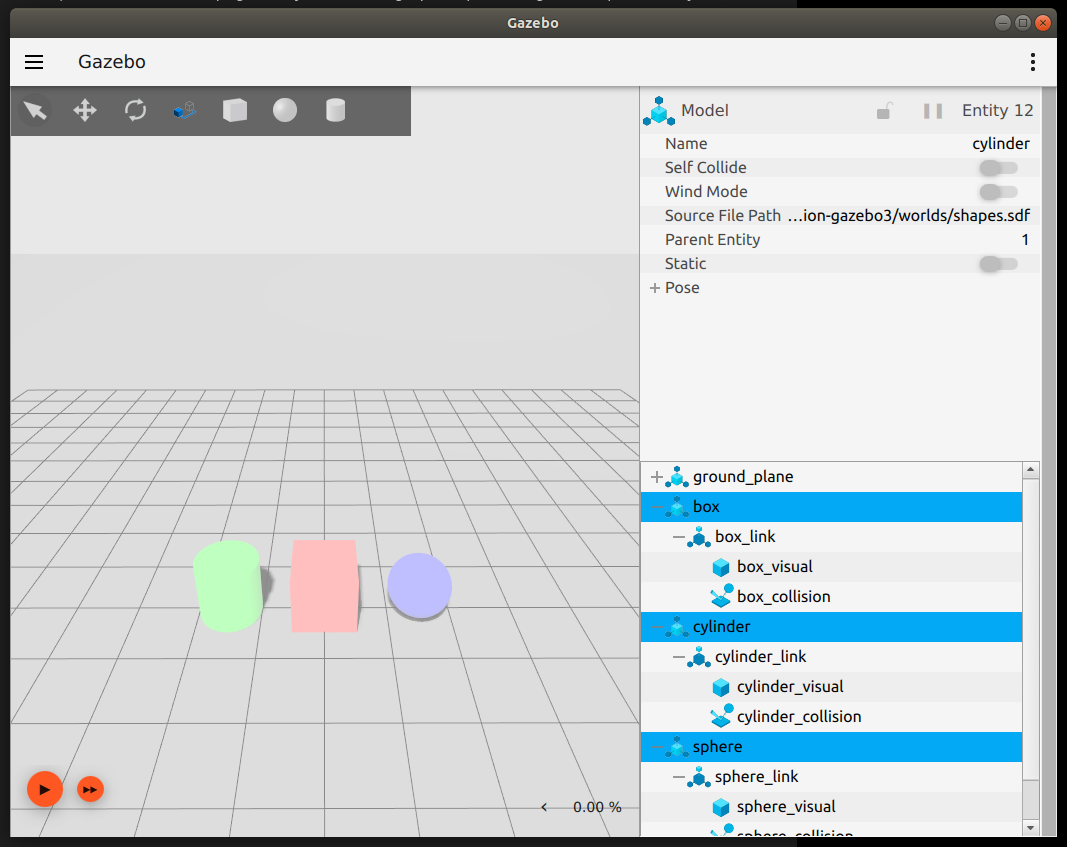
- 您还可以右键单击任何插件以打开基本设置或关闭。
场景:
- 在场景中,您将与您的模拟世界和对象进行交互。
- 目前,您可以通过多种方式使用鼠标导航场景:
Left-click左键单击:选择实体
Right-click右键单击:打开带有选项的菜单:
Move to移动到:以实体为中心的场景
Follow跟随:选择一个实体让视图保持居中,无论是移动还是平移
Remove移除:从模拟中删除实体
Left-click and drag左键单击并拖动:在场景中平移
Right-click and drag右键单击并拖动:放大和缩小
Scroll wheel forward/backward向前/向后滚轮:放大和缩小
Scroll wheel click and drag滚轮单击并拖动:旋转场景
- 在接下来的教程中将深入解释与场景中的实体交互的更复杂的方法。
网格配置
场景中可见的网格可以通过插件进行调整。 您可以调整世界网格的特征,包括单元格大小、网格位置、单元格计数,甚至颜色。
通过从工具栏的插件按钮中选择它并从下拉列表中选择它来打开 Grid Config 插件。
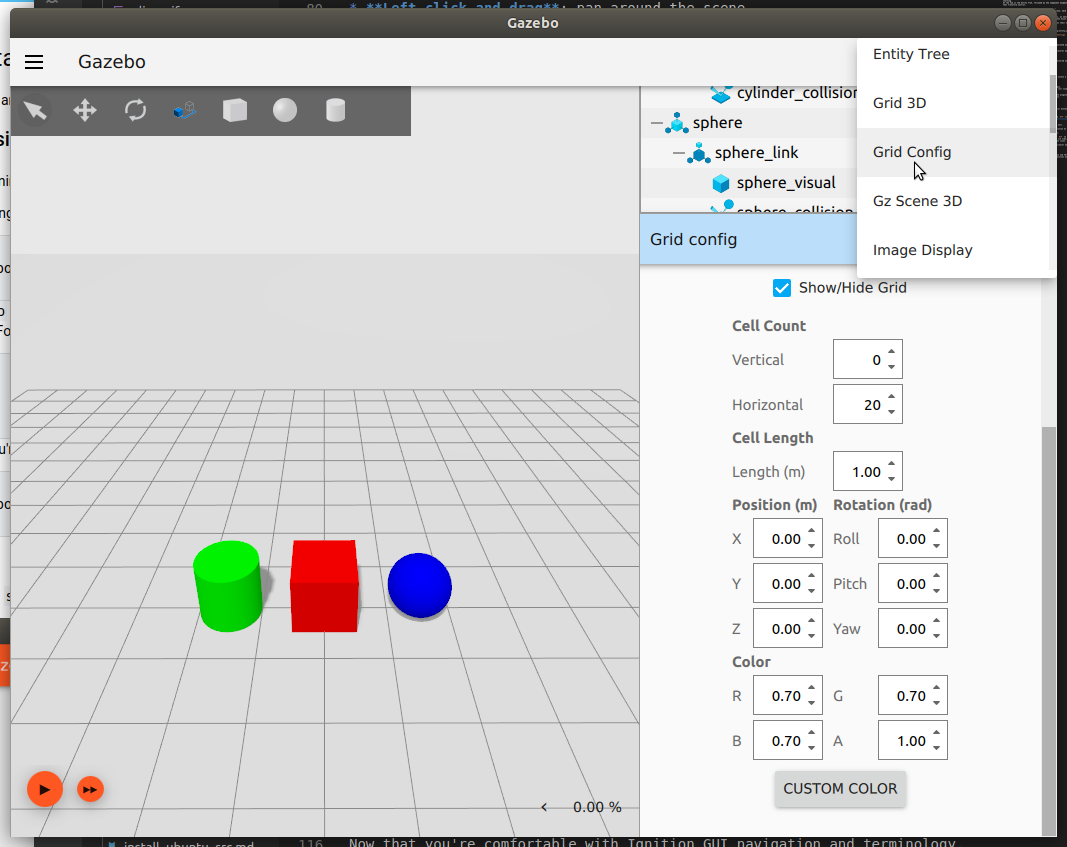
World 控制
- 沿着场景的底部边缘,您会注意到几个按钮:

从左到右,选项是播放、步数和 RTF(实时因子)。
按 Play 将开始模拟。 您也可以使用相同的按钮来暂停模拟。
Steps 按钮允许您以步长或模拟迭代的速率逐步完成模拟。 您可以通过将鼠标悬停在按钮上来自定义步长。
在场景的最右端,您可以展开 RTF,不仅可以查看将实时与模拟时间进行比较的百分比值,还可以查看这些单独的值本身以及迭代次数。
开始操作实体后,世界控制选项的功能将变得更加清晰。
获取最新文章: 扫一扫右上角的二维码加入“创客智造”公众号



















